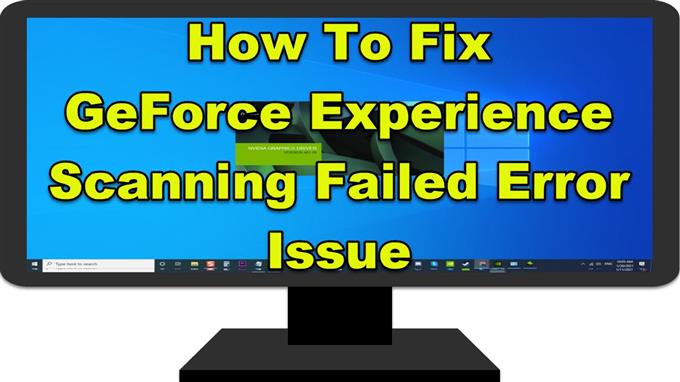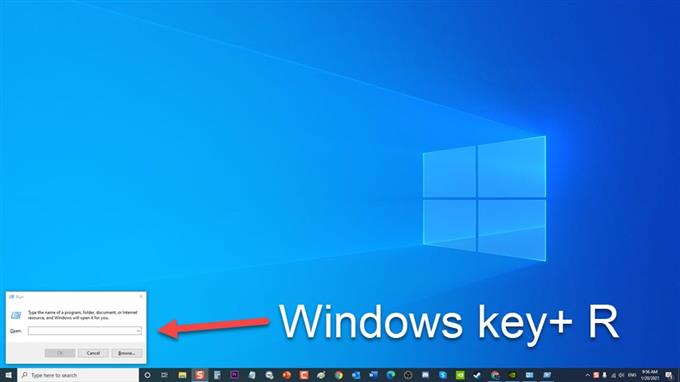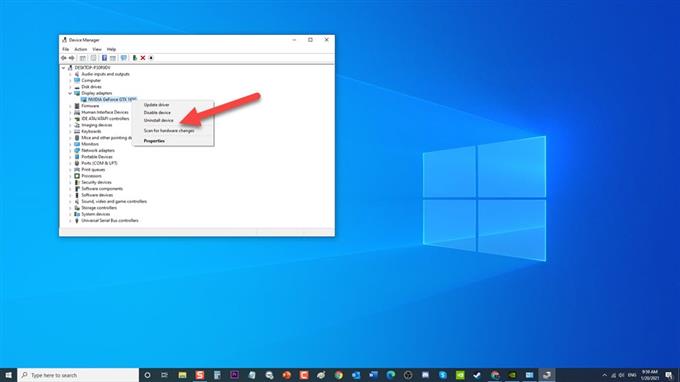GeForce Experience zaprojektowana przez firmę Nvidia to popularna karta graficzna, która zapewnia aktualność karty graficznej Nvidia, optymalizuje ustawienia gry oraz umożliwia zrzuty ekranu i nagrywanie gier w celu zapewnienia satysfakcjonujących wrażeń z gry. Chociaż istnieją pewne przypadki, w których błędy skanowania GeForce Experience nie powiodły się, gdy aplikacja skanuje komputer w poszukiwaniu zainstalowanych gier. W rzeczywistości GeForce Experience nie obsługuje wszystkich gier. Dlatego warto również wiedzieć, czy gra, którą chcesz zainstalować, jest obsługiwana przez GeForce Experience, czy nie. W najnowszej odsłonie naszej serii rozwiązywania problemów zajmiemy się sposobami naprawienia błędu błędu skanowania GeForce.
Co zrobić, jeśli wystąpi błąd skanowania w oprogramowaniu GeForce Experience
Istnieje kilka przyczyn, które mogą być odpowiedzialne za wystąpienie komunikatu o błędzie nieudanego skanowania w oprogramowaniu GeForce Experience, od wadliwych lub starych sterowników po problemy z dostępem administracyjnym. Poniżej wymienione są rozwiązania, które należy wykonać, aby naprawić błąd błędu skanowania GeForce.
Przed wykonaniem któregokolwiek z zalecanych rozwiązań wymienionych poniżej, najlepiej najpierw ponownie uruchomić komputer. Spowoduje to odświeżenie systemu operacyjnego i usunięcie wszelkich uszkodzonych danych tymczasowych, które mogą powodować problem.
Metoda 1: Odinstaluj i ponownie zainstaluj sterowniki karty graficznej Nvidia
Stary lub wadliwy sterownik może powodować błędy w grze w oprogramowaniu GeForce Experience. Dlatego zaleca się odinstalowanie sterownika karty graficznej Nvidia, a następnie wykonanie czystej instalacji nowego dostępnego sterownika. W ten sposób zapobiegnie się wystąpieniu problemów związanych ze sterownikami karty graficznej w przyszłości.
Aby to zrobić:
- Naciśnij klawisz Windows + R na klawiaturze, aby otworzyć okno dialogowe URUCHOM.
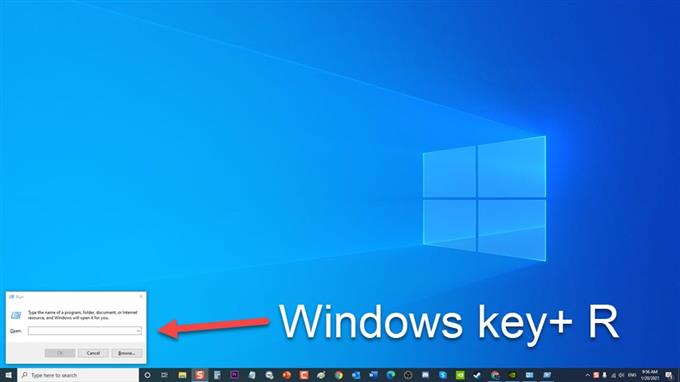
- W oknie dialogowym URUCHOM wpisz „ devmgmt.msc ” i naciśnij Enter lub kliknij OK, aby otworzyć sekcję Menedżer urządzeń.

- W oknie Menedżera urządzeń kliknij Karty graficzne , aby je rozwinąć.

- Kliknij prawym przyciskiem myszy kartę graficzną Nvidia i kliknij Odinstaluj Urządzenie z menu rozwijanego. Potwierdź monity o potwierdzenie odinstalowania sterownika karty graficznej. Poczekaj, aż sterownik karty graficznej zostanie całkowicie odinstalowany.

- Przejdź do Witryny Nvidia stąd

- Wprowadź prawidłowe dane i informacje o karcie graficznej, a następnie kliknij Szukaj .

- Wybierz z listy dostępnych sterowników, a następnie kliknij Pobierz .
Zapisz i otwórz pobrany plik do wykonania, a następnie postępuj zgodnie z instrukcjami wyświetlanymi na ekranie, jak go zainstalować.

- Na ekranie instalacji wybierz opcję Niestandardowe (zaawansowane) , a następnie kliknij przycisk Dalej

- Kliknij opcję Wykonaj czystą instalację , a następnie kliknij Dalej.

Sprawdź, czy problem z błędem skanowania GeForce nadal występuje.
Metoda 2: Uruchom program GeForce Experience jako administrator
Na komputerze są zainstalowane pewne gry i funkcje, które wymagają uprawnień administratora, aby uzyskać do nich dostęp. Przyznaj dostęp administracyjny użytkownikom GeForce Experience i sprawdź, czy problem zostanie rozwiązany.
Aby to zrobić:
- Kliknij prawym przyciskiem myszy skrót GeForce Experience i kliknij Właściwości z rozwijanego menu.
- W oknie Właściwości kliknij kartę Zgodność
- W obszarze Ustawienia kliknij opcję Uruchom ten program jako administrator.
- Kliknij Zastosuj, aby zastosować wprowadzone zmiany.
- Kliknij OK, aby zamknąć okno właściwości.
Po uruchomieniu GeForce Experience jako administrator uruchom ponownie GeForce Experience, a następnie sprawdź, czy nadal występuje problem z niepowodzeniem skanowania GeForce.
Metoda 3: Zapewnij pełną kontrolę i przejmij własność folderów instalacyjnych
Jeśli problem z niepowodzeniem skanowania pojawia się tylko wtedy, gdy gry są zainstalowane w określonych folderach na komputerze, należy przejąć na własność foldery gier. Zapewni to użytkownikom uprawnienia dostępu do niego i umożliwi skanowanie gier.
Wykonaj poniższe kroki:
- Otwórz folder instalacyjny dla wszystkich programów na komputerze. Zwykle znajduje się w folderze Pliki programów na dysku C (x86).
- Kliknij prawym przyciskiem myszy folder Program Files (X86) i wybierz Właściwości z menu rozwijanego.
- Kliknij kartę Zabezpieczenia w oknie Właściwości
- Kliknij kartę Zaawansowane , otworzy się nowe okno
- Kliknij przycisk Zmień w sekcji Właściciel.
- Wpisz Wszyscy w sekcji Wprowadź nazwę obiektu do wybrania.
- Kliknij kartę Sprawdź nazwy , tekst Wszyscy zostanie podkreślony.
- Kliknij OK , aby zastosować zmiany.
Po przejęciu na własność folderów gry sprawdź, czy problem z błędem skanowania GeForce nie powiódł się.
Metoda 4: Odinstaluj i ponownie zainstaluj Nvidia GeForce Experience
Odinstalowanie i wykonanie czystej instalacji oprogramowania GeForce Experience zapewnia, że najnowsza wersja aplikacji będzie zainstalowana na komputerze.
Aby to zrobić:
- Wpisz „Panel sterowania” na pasku wyszukiwania znajdującym się w lewym dolnym rogu systemu Windows.
- Kliknij Wynik Panel sterowania .
- W wynikach w Panelu sterowania upewnij się, że opcja Wyświetl według jest ustawiona na Kategoria.
- Kliknij Odinstaluj program na karcie Programy .
- Na karcie Programy i funkcje znajdź i zaznacz opcję Nvidia GeForce Experience.
- Kliknij go prawym przyciskiem myszy i wybierz Odinstaluj . Postępuj zgodnie z instrukcjami wyświetlanymi na ekranie, aby dowiedzieć się, jak odinstalować. Poczekaj, aż się zakończy.
- Po odinstalowaniu pobierz najnowszą wersję z oficjalnej witryny firmy Nvidia i zainstaluj ją.
- Zrestartuj swój komputer
Po całkowitym ponownym uruchomieniu komputera sprawdź, czy problem z błędem skanowania GeForce nie powiódł się.
Po wykonaniu wymienionych czynności z powodzeniem naprawisz problem z błędem skanowania w oprogramowaniu GeForce Experience.
Odwiedź nasz kanał Androidhow na Youtube, aby uzyskać więcej filmów o rozwiązywaniu problemów.